
Czy potrafisz sobie wyobrazić? Możesz nawet wysyłać polecenia do wirtualnego asystenta, aby robił wszystko, co chcesz, łącznie ze słuchaniem ulubionej muzyki! Jeden jest Alexa.
Chcesz wiedzieć, jak to zrobić czy Alexa może odtwarzać bibliotekę iTunes? ? Cóż, jeśli zdarzy ci się być jednym z tych, którzy zastanawiają się, czy wspomniano o tym jako to możliwe, z pewnością znasz odpowiedź w tym poście.
Zanim przejdziemy do tego, najpierw sprawdzimy, czym jest ta sztuczna inteligencja o nazwie „Alexa” i jak może być korzystna dla użytkowników takich jak Ty.
Przewodnik po zawartości Część 1: Co to jest Alexa i jak może być pomocna?Część 2: Czy Alexa może uzyskać dostęp do mojej biblioteki muzycznej?Część 3: Jak odtwarzać Apple Music lub iTunes na AlexaCzęść 4: Jak pobrać ulubione utwory Apple Music do przesyłania strumieniowego do AlexaCzęść 5: Podsumowując
Amazon Alexa, bardziej znana jako „Alexa”, to wirtualny asystent sztucznej inteligencji, który został stworzony i opracowany przez sam Amazon. Zostało to po raz pierwszy zintegrowane i wykorzystane w produktach Amazon, takich jak inteligentne głośniki Amazon, w których użytkownicy wykorzystują swoje głosy do sygnalizacji poleceń, wspomnianej o sztucznej inteligencji.
Pierwotnie został wydany w listopadzie 2014 roku i do dziś pozostaje na liście najczęściej używanych. Wykorzystuje system operacyjny 5.0 dla urządzeń Kindle i Echo, iOS 8.0 dla urządzeń Apple i wersję 4.4 dla urządzeń z systemem Android, dzięki czemu jest kompatybilny z wieloma urządzeniami i gadżetami, w tym poniższymi:
Dzięki Alexie możesz robić wiele rzeczy, w tym pozwalać użytkownikowi słuchać najbardziej ulubionych piosenek, tworzyć nawet listy zakupów, sprawdzać stan ruchu drogowego i monitorowanie lub aktualizacje pogody, ustawiać codzienne alarmy i przypomnienia, odtwarzać podcasty i audiobooki, pobierać przechowuj w czasie rzeczywistym wydarzenia i informacje o najświeższych wiadomościach, a nawet sporcie i wiele innych.
Alexa może nawet sterować kilkoma inteligentnymi urządzeniami, stając się systemem automatyki. Nie ma się czym martwić, jeśli mówisz w języku innym niż angielski, ponieważ Alexa obsługuje wiele innych języków, w tym niemiecki, francuski, hiszpański, portugalski, japoński, a nawet hindi.
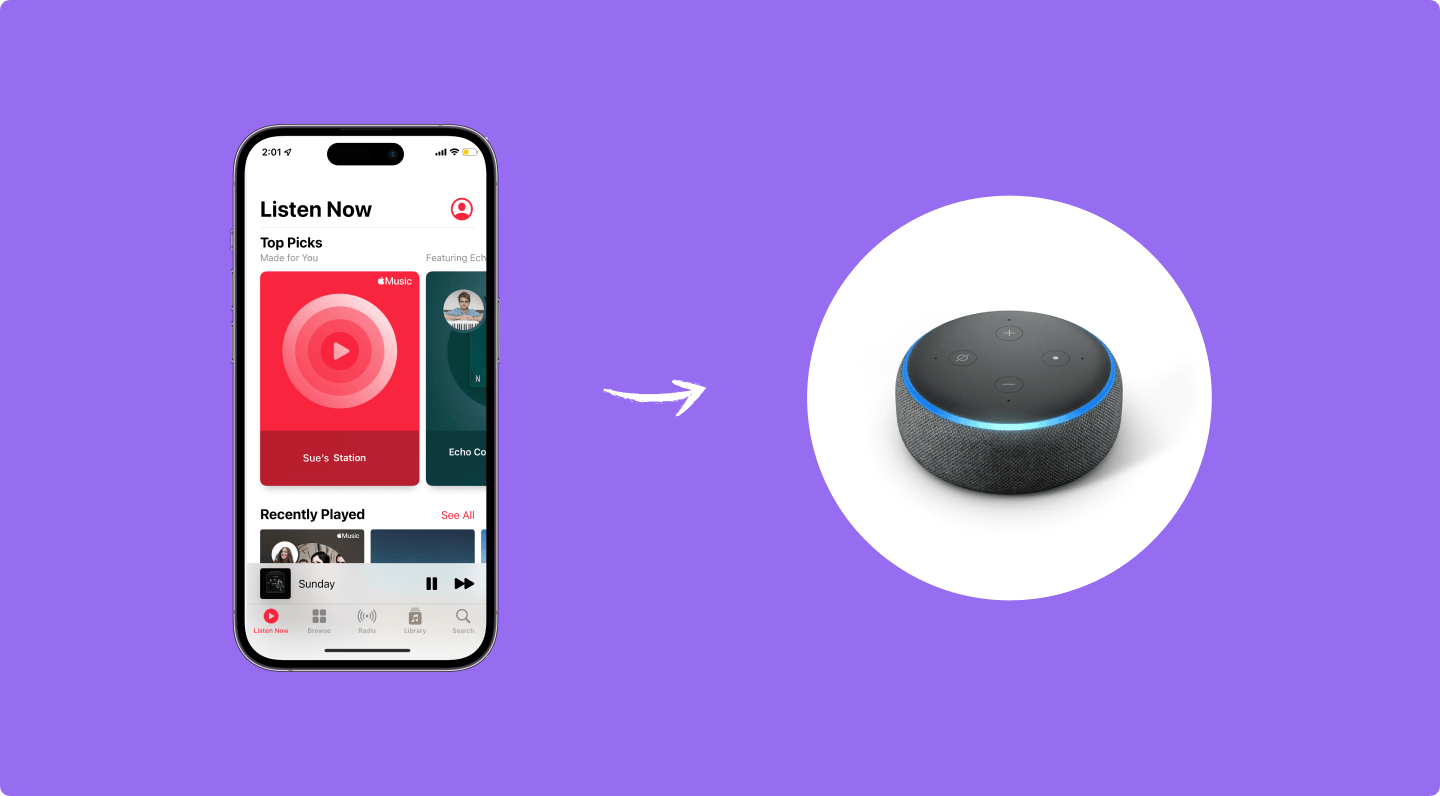
Czy Alexa może odtwarzać bibliotekę iTunes? W kolejnych częściach tego posta dowiesz się o możliwościach Alexy w zakresie odtwarzania muzyki i utworów z biblioteki iTunes. Jeśli chcesz dowiedzieć się, jak to zrobić, pozostań na tej stronie i czytaj dalej.
Wielu miłośników muzyki z pewnością korzysta z określonej usługi strumieniowego przesyłania muzyki. , iTunes może być jedną z opcji.
Korzystając z iTunes, możesz słuchać kilku utworów w dowolnym miejscu i czasie, jeśli masz subskrypcję lub stabilne połączenie internetowe. Oprócz słuchania piosenek możesz także odtwarzać podcasty i książki audio oraz używać iTunes jako magazynu i odtwarzacza filmów, programów telewizyjnych i nie tylko.
Czy Alexa może odtwarzać bibliotekę iTunes? Tak, może. W tej części skupimy się bardziej na odtwarzaniu utworów z iTunes przy jednoczesnym wykorzystaniu możliwości Alexy.
Jeśli masz w bibliotece iTunes kilka swoich ulubionych utworów, niezależnie od tego, czy są one zapisane na komputerze osobistym, czy w telefonie komórkowym, możesz przesyłaj je strumieniowo na inteligentne głośniki, takie jak Echo urządzeń, korzystając tylko z połączenia Bluetooth.
Możesz przesyłać strumieniowo swoją bibliotekę do urządzenia Echo za pomocą połączenia Bluetooth, wykonując poniższe ogólne kroki, aby uruchomić urządzenie. Poniżej znajduje się prosty przewodnik, jak skonfigurować urządzenie, którego będziesz używać, i na koniec odtwarzać iTunes na Alexie.
Poniższe teksty wyjaśnią więcej na temat dwóch wymienionych.
Pierwszą rzeczą, którą musisz zrobić, to udać się do przycisku „Ustawienia” na swoim urządzeniu (nawet jeśli korzystasz z komputera osobistego lub telefonu komórkowego). Po dotarciu na miejsce upewnij się, że jest on nawigowany i włączony, aby kontynuować.
Po wykonaniu tej czynności musisz powiedzieć Alexie, aby „połączyła się z nowym urządzeniem Bluetooth”.
Po wykonaniu pierwszego kroku do wykonania wróć do urządzenia i zaznacz opcję „Echo”, gdy zobaczysz, że pojawiło się na ekranie pod listą urządzeń umożliwiających pomyślne połączenie.
Po zakończeniu wszystkie te utwory z biblioteki iTunes można teraz swobodnie przesyłać strumieniowo na głośnik za pomocą Alexy.
Pamiętaj, że jeśli chcesz odłączyć głośnik, możesz po prostu powiedzieć „Alexa, odłącz od mojego urządzenia”. Następnie nastąpi rozłączenie.
W tej części początkowo dowiedziałeś się, że Alexa może odtwarzać wszystkie Twoje ulubione utwory z biblioteki iTunes. Teraz omówimy również kroki, które należy wykonać, jeśli korzystasz z Apple Music.
Może być też wielu użytkowników Apple Music. Jeśli prosiłeś o przewodnik na temat „jak Alexa może odtwarzać bibliotekę iTunes”, nie masz się czym martwić, ponieważ mamy to również omówić tutaj.
Poniższe kroki będą najbardziej pomocne w przypadku korzystania z urządzenia Amazon Echo. Konfiguracja jest zbyt prosta!
Oto szczegóły każdego kroku.
Aby rozpocząć proces, musisz otworzyć aplikację Alexa na telefonie komórkowym. Jeśli nie masz zainstalowanej aplikacji, możesz ją pobrać, nawet jeśli używasz urządzenia z systemem iOS lub Android. Przejdź do przycisku „Ustawienia”, a następnie „Muzyka”.
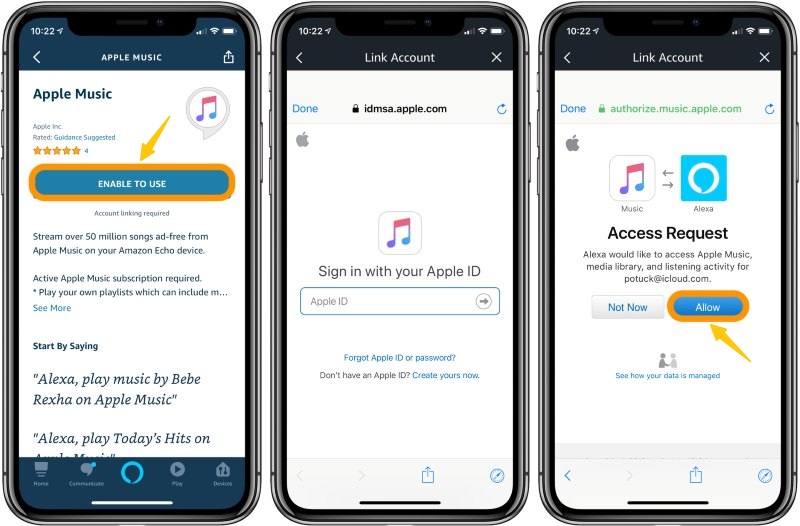
Następną rzeczą, którą musisz zrobić, jest wybranie opcji „Połącz nową usługę (+)”, którą zobaczysz, i wybranie opcji „Apple Music” z wymienionych opcji usług. Następnie zostaniesz poproszony o zalogowanie się przy użyciu nazwy użytkownika i hasła Apple. Wystarczy podać potrzebne informacje i zaznaczyć przycisk „Gotowe”.
Po wykonaniu pierwszego kroku musisz ustawić Apple Music jako domyślną usługę przesyłania strumieniowego. Możesz to zrobić, przechodząc do przycisku „Usługi domyślne”, a następnie naciskając „Apple Music”. Następnie możesz po prostu wysłać polecenie do Alexy, aby odtworzyła wszystkie utwory, których chcesz słuchać!
A co, jeśli chcesz pobrać swoje ulubione utwory z Apple Music i przesyłać je strumieniowo oraz odtwarzać nawet w trybie offline? Czy znasz jakieś metody, z których możesz skorzystać? Próbkę mamy Wam dać w następnej części.
Z pewnością istnieje wiele sposobów na zdobycie kopii ulubionych utworów Apple Music. Jednym ze sposobów jest użycie oprogramowania innych firm, takiego jak ten, którym się zajmiemy – DumpMedia Apple Music Converter.
Darmowe pobieranie Darmowe pobieranie
DumpMedia Apple Music Converter to świetne narzędzie, które może usunąć zabezpieczenia DRM (Digital Rights Management) z utworów Apple Music.
Ponieważ utwory Apple Music są DRM-chronione, użytkownicy nie mogą bezpośrednio pobierać utworów i odtwarzać ich na innych nieautoryzowanych urządzeniach. Ale nie musisz się tym martwić.
Ponadto dzięki temu DumpMedia Dzięki Apple Music Converter możesz mieć dowolną liczbę utworów Apple Music, które chcesz przekonwertować i pobrać do strumieniowego przesyłania offline! Jest to możliwe importuj utwory z iTunes do innej aplikacji też.

Poza tym trzeba mieć na to sposób udostępnij te piosenki znajomym nie martwiąc się o formaty plików, ponieważ ten konwerter może również wykonywać konwersję plików!
Teraz, jeśli martwisz się procedurą, którą musisz podjąć, nie myśl o tym zbyt wiele, ponieważ oczywiście omówimy również kroki potrzebne w tym poście. Oto te.
Oto proste przewodniki, jak z tego korzystać DumpMedia Konwerter muzyki Apple.
Darmowe pobieranie Darmowe pobieranie
Przyjrzyjmy się tym trzem krokom dalej.
Krok 1: Pobierz i zainstaluj DumpMedia Apple Music Converter
Nie musisz się tym martwić, po prostu kontynuuj proces. Jeśli chcesz skopiować posiadane utwory, w menu „Biblioteka” zaznacz „Muzyka”. Gdy już to zrobisz, zobaczysz wszystkie utwory i playlisty zapisane w Twojej bibliotece Apple.
Aby móc wybrać utwory do pobrania i przekonwertowania, możesz zaznaczyć pola wyboru tuż obok każdego z nich lub skorzystać z paska wyszukiwania, aby łatwo znaleźć określone utwory, które chcesz pobrać.

Krok 2: Dokonaj regulacji ustawień wynikowego wyjścia
Następnym krokiem, który należy wykonać, jest dokonanie regulacji ustawień wynikowego wyjścia. Możesz wybrać dowolny format spośród tych, które będą wymienione. Aplikacja obsługuje wiele formatów wolnych od DRM, w tym MP3.
To również obsługuje te w AC3, M4A, M4R, AIFF, FLAC, AU, a nawet format MKA. Wybieranie MP3 lub w dowolnym innym formacie, ponieważ format wyjściowy będzie oczywiście zależał od Ciebie. Narzędzie umożliwi także zmianę innych opcji, takich jak szybkość transmisji i częstotliwość próbkowania.
Możesz także zmienić nazwę powstałego pliku. W tym kroku należy również określić ścieżkę wyjściową lub lokalizację docelową, w której pliki zostaną zapisane.

Krok 3: Zaznacz przycisk Konwertuj, aby rozpocząć proces
Po zakończeniu wszystkich dostosowań potrzebnych do personalizacji lub dostosowywania, ostatnim krokiem będzie teraz proces konwersji. Możesz po prostu nacisnąć przycisk „Konwertuj”, który znajduje się w prawym dolnym rogu ekranu.

Wykonując trzy proste kroki, możesz mieć kopie ulubionych utworów z Apple Music i odtwarzać je, nawet jeśli nie masz subskrypcji Apple Music lub nie masz połączenia z Internetem!
Jak Alexa może odtwarzać bibliotekę iTunes? Wiesz już, że Amazon Alexa może także odtwarzać utwory Apple Music! To wirtualny asystent oparty na sztucznej inteligencji, który potrafi wiele.
Oprócz tego, że dowiedzieliśmy się wielu informacji o Alexie i jej możliwościach, omówiliśmy także niesamowitą aplikację, która może z łatwością pobierać i zapisywać utwory Apple Music (tzw. DumpMedia Apple Music Converter).
Chcesz wiedzieć więcej? Być może będziemy mogli Ci odpowiedzieć! Zostaw swoje pomysły poniżej!
